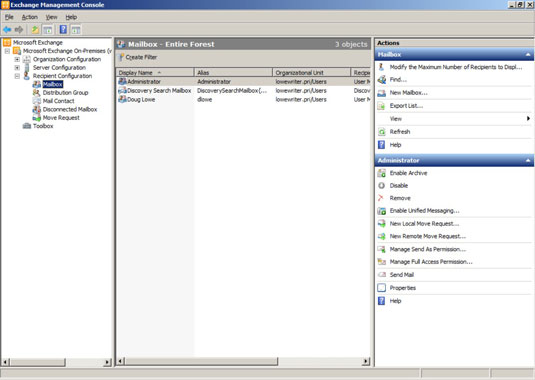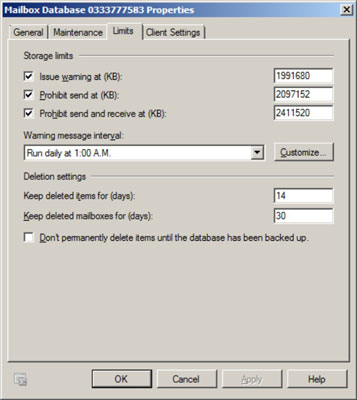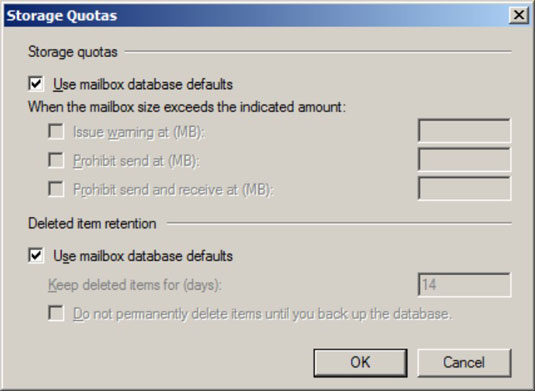Exchange Server 2010 giver dig mulighed for at sætte en grænse for størrelsen af hver netværksbrugers e-mail-postkasse. I en meget lille organisation kan du sikkert slippe uden at pålægge strenge postkassestørrelsesgrænser. Hvis din organisation har 20 eller flere brugere, skal du dog begrænse størrelsen på hver brugers postkasse for at forhindre Exchanges private postbutik i at komme ud af hånden.
Exchange giver tre slags lagergrænser for brugerpostkasser:
-
Advarsel ved: Når denne grænse overskrides, sendes en e-mail-advarsel til brugeren for at fortælle ham, at hans postkasse er ved at blive stor.
-
Forbyd Send ved: Når denne grænse er nået, kan brugeren ikke sende e-mail, men postkassen fortsætter med at modtage e-mail. Brugeren vil ikke være i stand til at sende e-mails igen, før hun sletter nok e-mails til at reducere postkassestørrelsen under grænsen.
-
Forbyd afsendelse og modtagelse ved: Når denne grænse er nået, lukker postkassen ned og kan hverken sende eller modtage e-mails.
Du kan (og bør) angive en standardlagergrænse, der gælder for alle postkasser i din organisation. Du kan også tilsidesætte disse grænser for specifikke brugere. De grænser, du angiver, vil afhænge af mange faktorer, herunder antallet af brugere i din organisation, den type e-mail, de typisk bruger (kræver de f.eks. store vedhæftede filer?), og mængden af diskplads, der er tilgængelig på din Exchange server.
Følg disse trin for at konfigurere standardlagringsgrænserne for alle postkasser:
I Server Manager skal du vælge Værktøjer→Microsoft Exchange Server 2010→Exchange Management Console.
Denne kommando starter Exchange Management Console.
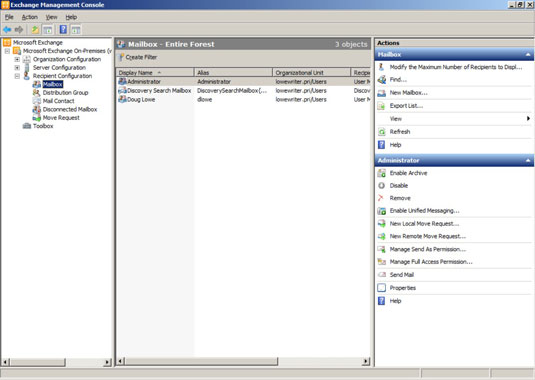
I navigationsruden skal du navigere til Microsoft Exchange → Microsoft Exchange On-Premises → Organisationskonfiguration → Postkasse.
Organisationens postkassekonfiguration vises.

Højreklik på postkassedatabasen på listen over postkassedatabaser og vælg derefter Egenskaber i kontekstmenuen.
Normalt er der kun en postkassedatabase på listen.
Når du vælger Egenskaber, vises dialogboksen Mailbox Database Properties.
Klik på fanen Grænser.
Fanen Grænser vises.
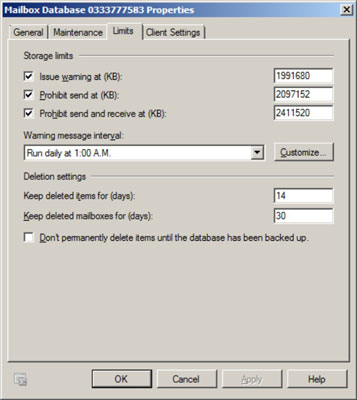
Skift indstillingerne for lagergrænser for at opfylde dine behov.
Som standard er lagergrænserne sat ret højt: Advarsler udsendes ved omkring 1,9 GB, sendetilladelse tilbagekaldes ved 2 GB, og både sende- og modtagelsestilladelser tilbagekaldes ved omkring 2,4 GB. En 2GB-godtgørelse for hver brugers postkasse er generøs, men husk på, at hvis du har 100 brugere, kan din postkassedatabase vokse til 200GB. Du vil måske sætte nedre grænser.
Klik på OK.
De grænser, du sætter, træder i kraft med det samme.
Hvis du pålægger restriktive standardlagringsgrænser for dine brugere, vil du måske lempe grænserne fra sag til sag. Nogle brugere kan have brug for en større postkasse på grund af den type arbejde, de udfører, og du ønsker sandsynligvis ikke at pålægge din chef en stram grænse.
Heldigvis er det nemt at tilsidesætte standardgrænserne for en bestemt bruger. Her er trinene:
I Exchange Management Console skal du navigere til Microsoft Exchange → Microsoft Exchange On-Premises → Modtagerkonfiguration → Postkasse.
Højreklik på den bruger, som du vil tilsidesætte grænserne for, og vælg Egenskaber.
Dette fremkalder dialogboksen Mailbox Properties.
Klik på fanen Postkasseindstillinger.
Dobbeltklik på Lagerkvoter.
Dialogboksen Lagerkvoter vises.
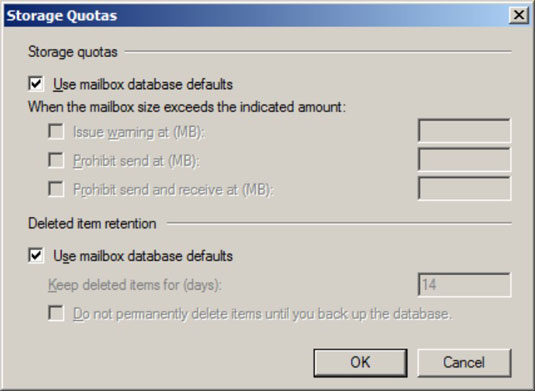
Fjern markeringen i afkrydsningsfeltet Use Mailbox Database Defaults i afsnittet Lagerkvoter.
Denne indstilling aktiverer kontrolelementerne, der lader dig indstille grænserne for problemadvarsel, forbyd afsendelse og forbyd afsendelse og modtagelse.
Indstil de passende grænser for brugeren.
Klik på OK.
Lagergrænserne er konfigureret.
Du kan konfigurere mange andre funktioner i Exchange via Exchange Management Console. Du bør bruge lidt tid på at udforske alle noderne i navigationsruden og undersøge dialogboksene Egenskaber for de forskellige typer Exchange-objekter, der vises, når du vælger hver node.